
Тема: Дерево модели. Смена плоскости эскиза.
Цель занятия: изучить интерфейс программы твердотельного моделирования Компас-3D
Задачи:
Обучающие: познакомить учащихся и интерфейсом программы, научить ориентироваться в пространстве САПР Компас-3D.
Развивающие: формировать интерес к учению; развивать познавательные интересы, творческие способности; прививать исследовательские навыки.
Воспитательные: воспитание активности учащихся; обеспечение сознательного усвоения материала.
Оборудование:
Программное обеспечение: Компас-3D, мультимедиа-проектор, ПК, алгоритм выполнения задания для каждого учащегося, Интернет
Ход занятия
1. Организационный момент
Сообщение темы, определение цели и задач занятия учащимися.
Повторим принципы и методы создания трехмерных моделей в Компас-3D:
Ø Опишите схему построения трехмерных моделей в программе Компас-3D
Ø Что такое эскиз?
Ø Назовите основные формообразующие операции в Компас-3D
2. Изучение нового учебного материала.
Сегодня на занятии мы разберем внешний вид рабочего окна в трехмерной среде Компас.
Инструментальная среда твердотельного моделирования Компас-3D предназначена для создания твердотельных моделей различных объектов. Процесс моделирования аналогичен технологическому процессу изготовления. Компас-3D — это программа для операционной системы Windows. Поэтому ее окно имеет те же элементы управления, что и другие Windows-приложения.
На рисунке 1 представлено рабочее окно трехмерного моделирования инструментальной среды Компас-3D.
Основные элементы среды:
1) Строка меню – в ней расположены все основные меню системы, в каждом меню храниться связанные с ним команды;
2) Панель управления (стандартная) – в ней собраны команды, которые часто употребляются при работе с программой;
3) Панель вид – на панели вид расположены кнопки, которые позволяют управлять изображением: изменять масштаб, перемещать и вращать изображение, изменять форму представления модели.
4) Панель переключения– производит переключения между панелями инструментов.
5) Панель инструментов – состоит из нескольких отдельных страниц (панелей): редактирования модели, пространственные кривые, поверхности, вспомогательная геометрия, измерения (3D), фильтры, элементы оформления.
6) Строка состояния объекта – указывает параметры объекта.
7) Дерево модели – это графическое представление набора объектов, составляющих деталь. Корневой объект Дерева – сама деталь. Пиктограммы объектов автоматически возникают в Дереве модели сразу после фиксации этих объектов в детали.
8) Контекстная панель отображается на экране при выделении объектов документа и содержит кнопки вызова наиболее часто используемых команд редактирования. Набор команд на панели зависит от типа выделенного объекта и типа документа.
9) Контекстное меню – меню, состав команд в котором зависит от совершаемого пользователем действия. В нем находятся те команды, выполнение которых возможно в данный момент. Вызов контекстного меню осуществляется щелчком правой кнопки мыши на поле документа, элементе модели или интерфейса системы в любой момент работы.
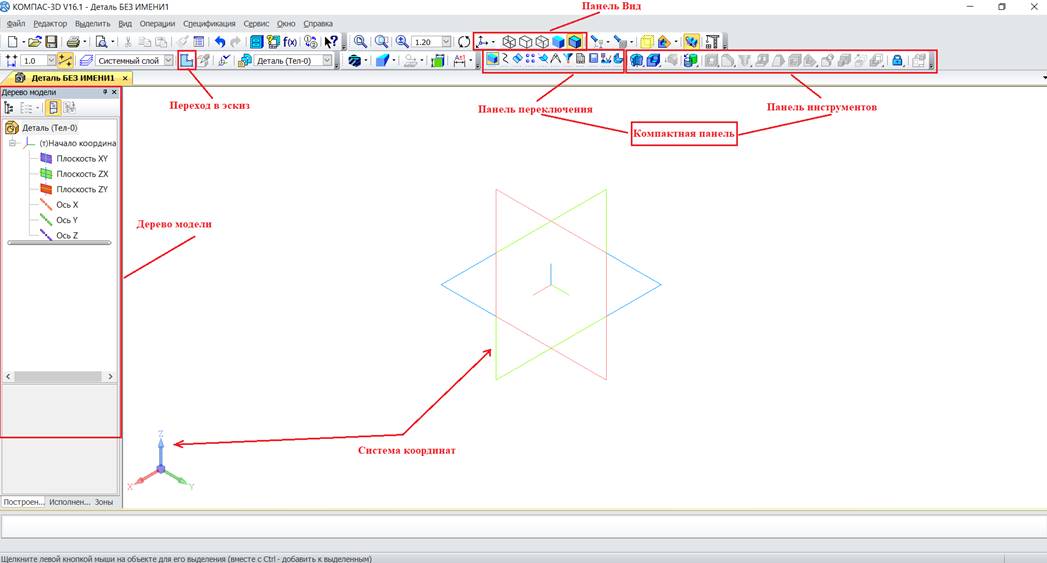 |
Компактная панель представляет собой совокупность панели инструментов и панели переключения. Рассмотрим более подробно компактную панель
Компактная панель для 3D моделирования радикально отличается от двумерной, панели инструментов здесь совсем другие:
1) Редактирование детали
2) Пространственные кривые
3) Поверхности
4) Массивы
5) Вспомогательная геометрия
6) Измерения (3D)
7) Фильтры
8) Элементы оформления
Редактирование детали
На основной панели инструментов для 3D документа Редактирование детали
находятся команды для
построения элементов детали путем добавления материала (операции выдавливания, вращения, кинематическая операция и операция по сечениям) и путем удаления материала (вырезать выдавливанием, вращением, кинематически, по сечениям). Это основные команды трехмерного моделирования. Другие команды: деталь-заготовка, фаска, отверстие, ребро жесткости, уклон, оболочка, сечение поверхностью, булева операция.
Эти команды используют для построение деталей в 3D пространстве: точка, спираль
цилиндрическая, спираль коническая, ломаная, сплайн. С ними мы познакомимся поближе в разделе «Массивы в Компас-3D. Поверхностное моделирование»
Поверхности используются при построении сложных листовых тел. Более подробно мы рассмотрим поверхности в разделе «Массивы в Компас-3D. Поверхностное моделирование»
Команда создания массивов помогает в построении модели фигур или объектов, которые являются одинаковыми и упорядоченными. В программе Компас-3D есть такие типы построения массивов:
Наиболее используемые команды: ось через две вершины, смещенная плоскость, линия разъема.
Основной принцип создания трехмерных моделей в Компас-3D заключается в том, что все построение детали состоит из последовательного рисования эскизов и выполнения над ними (или же без них) формообразующих операций. Разработка какого-либо сложного изделия с помощью всего лишь трех ортогональных плоскостей просто невозможна! Как угодно разместить в пространстве модель плоскости для эскиза можно, используя вспомогательные объекты.
В системе Компас-3D предусмотрено несколько типов вспомогательных объектов. Основные из них – конструктивные плоскости и конструктивные оси. В процессе моделирования различных деталей мы будем использовать вспомогательные объекты.
Измерения (3D)
![]()
Эта инструментальная панель содержит команды для различных вычислений: расстояние и
угол, длина ребра, площадь, МЦХ модели, информация об объекте.
Команды панели Фильтры используются в том случае, когда конструктору трудно выделить какой-то объект модели. Например нужно выделить ребро, а так как рядом с ребром грань по ошибке может выделиться она. Для того, чтобы этого не происходило можно фильтровать грани, ребра, вершины, конструктивные плоскости, конструктивные оси. Изначально активна команда фльтровать все, что означает, что может быть выделен любой элемент.
Элементы оформления
![]()
Команды этой панели инструментов, появившейся недавно в Компас 3D, позволяют проставить на 3D модели детали линейный размер, угловой, радиальный, диаметральный, шероховатость, базу, линию-выноску, допуск формы.
3. Закрепление темы
Проверьте себя
Ø Перечислите основные панели инструментов в Компас-3D
Ø Для чего нужно Дерево модели?
4. Итог занятия
Сегодня на занятии мы рассмотрели интерфейс САПР Компас-3D. Наше занятие подошло к концу. Спасибо за внимание!
Материалы на данной страницы взяты из открытых источников либо размещены пользователем в соответствии с договором-офертой сайта. Вы можете сообщить о нарушении.